Como exibir mais linhas de visualização na lista de emails no Outlook?
Por padrão, o Outlook exibe apenas uma linha de visualização na lista de mensagens (veja a captura de tela abaixo). Se você desativar o Painel de Leitura, não poderá obter mais informações da mensagem visualizando apenas uma linha dela. Neste tutorial, você aprenderá como exibir mais linhas de visualização na lista de emails no Outlook.
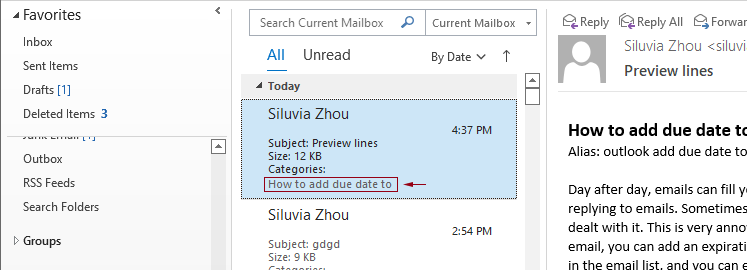
Exibir mais linhas de visualização na lista de emails no Outlook
Siga os passos abaixo para exibir mais linhas de visualização na lista de emails na pasta de email atual ou em todas as caixas de correio no Outlook.
1. Na visualização "Email", abra a pasta de email onde deseja exibir mais linhas de visualização na lista de emails.
2. Clique em "Visualizar" > "Visualização de Mensagem". No menu suspenso, escolha "2 Linhas" ou "3 Linhas" conforme sua necessidade.
Aqui eu escolho "3 Linhas" no menu suspenso "Visualização de Mensagem".
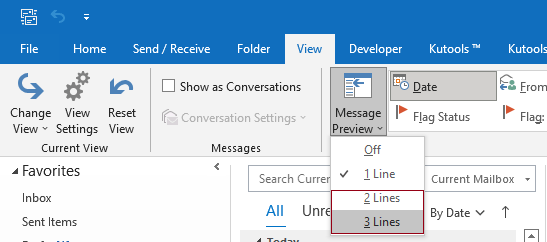
3. Na caixa de diálogo "Microsoft Outlook", clique no botão "Esta pasta" para aplicar a configuração de visualização de mensagem à pasta de email atual.
Ou você pode clicar no botão "Todas as Caixas de Correio" para aplicar a configuração a todas as caixas de correio.

Então você pode ver que o Outlook mostra 3 linhas de visualização de um email na lista de emails, conforme mostrado na captura de tela abaixo.
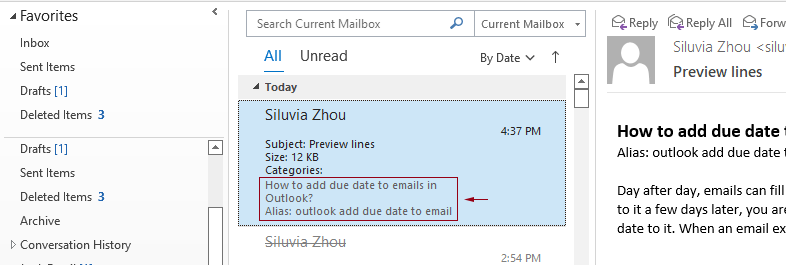
Melhores Ferramentas de Produtividade para Office
Notícia de Última Hora: Kutools para Outlook Lança Versão Gratuita!
Experimente o novo Kutools para Outlook com mais de100 recursos incríveis! Clique para baixar agora!
📧 Automação de E-mail: Resposta automática (Disponível para POP e IMAP) / Agendar Enviar Email / CC/BCC automático por Regra ao Enviar Email / Encaminhamento automático (Regra avançada) / Adicionar Saudação automaticamente / Dividir automaticamente Emails com múltiplos destinatários em Email individuais ...
📨 Gerenciamento de Email: Recallar Email / Bloquear emails fraudulentos por Assunto e outros critérios / Excluir Duplicado / Pesquisa Avançada / Organizar Pastas ...
📁 Anexos Pro: Salvar em Lote / Desanexar em Lote / Comprimir em Lote / Salvar automaticamente / Desanexar automaticamente / Auto Comprimir ...
🌟 Magia da Interface: 😊Mais emojis bonitos e legais / Notificações de emails importantes / Minimizar Outlook em vez de fechar ...
👍 Recursos de um clique: Responder a Todos com Anexos / Emails Anti-Phishing / 🕘Exibir o fuso horário do remetente ...
👩🏼🤝👩🏻 Contatos e Calendário: Adicionar contato em lote dos Email selecionados / Dividir um Grupo de Contatos em grupos individuais / Remover lembrete de aniversário ...
Utilize o Kutools no idioma que preferir — disponível em Inglês, Espanhol, Alemão, Francês, Chinês e mais de40 outros!


🚀 Download com um clique — Baixe todos os complementos de Office
Recomendado fortemente: Kutools para Office (5 em1)
Um clique para baixar cinco instaladores de uma vez — Kutools para Excel, Outlook, Word, PowerPoint e Office Tab Pro. Clique para baixar agora!
- ✅ Comodidade em um clique: Baixe todos os cinco pacotes de instalação em uma única ação.
- 🚀 Pronto para qualquer tarefa no Office: Instale os complementos que você precisa, quando precisar.
- 🧰 Inclui: Kutools para Excel / Kutools para Outlook / Kutools para Word / Office Tab Pro / Kutools para PowerPoint